Работа с фотографиями (20 Гб)
... в месяц
в первый год
Включает Lightroom для ПК и мобильных устройств, Lightroom Classic, а также Photoshop для ПК и iPad. Подробнее
Увеличьте выразительность фотографий, уменьшив количество цветов. С помощью Adobe Photoshop это можно сделать несколькими щелчками мыши.

Термин постеризация происходит от процесса, который когда-то использовали художники для превращения фотографий в печатные плакаты. Чтобы сделать возможным массовое производство, им пришлось уменьшить разброс цветов, чтобы при печати можно было использовать меньше цветов чернил. Посредством изменения едва различимых градиентов множества цветов на более отчетливые участки всего из нескольких цветов, постеризация приводит к более раскрашенному или аэрографическому оформлению.
Попробуйте новый творческий подход к фотографиям с помощью постеризации праздничной открытки или следующей публикации в социальных сетях. Постеризуйте портрет, чтобы персонаж выглядел героическим, или посмотрите, что происходит, когда вы постеризуете фотографию заката, прежде чем поделиться ею со своими подписчиками.

Независимо от того, является ли ваше исходное изображение файлом PNG или JPEG, полноцветным или черно-белым, просто выполните следующие действия.
1. Загрузите файл.
Выберите изображение, которое необходимо постеризовать в Photoshop.
2. Превратите фотографию в смарт-объект.
Создайте смарт-фильтр. Выберите пункт «Фильтр» в верхнем меню и нажмите «Преобразовать» для смарт-фильтров. Вы можете добавлять, удалять, настраивать или скрывать смарт-фильтры, поэтому любые внесенные вами изменения будут обратимыми. (Таким образом, вы всегда можете вернуться к исходной фотографии и начать все сначала.)
3. Постеризация.
В верхнем меню выберите «Изображение > Настройки > Постеризация».
4. Выберите уровень постеризации.
Появится окно ползунка, в котором вы можете выбрать число от 1 до 255. Оно означает количество цветов, которые появятся в каждом из цветовых каналов. Переместите ползунок влево, чтобы уменьшить количество цветов и добиться эффекта постеризации. Человеческий глаз обычно не замечает изменения чисел выше 35, поэтому попробуйте выбрать число от 1 до 35.


Если вы не хотите применять постеризацию ко всему изображению, вы можете создать маску и применить фильтр выборочно.
1. Создайте маску.
Щелкните «Смарт-фильтры» на панели «Слои».
2. Установите кисть на черный цвет.
Убедитесь, что черный квадрат находится перед белым.
3. Раскрасить.
Раскрасьте область, к которой вы не хотите применять эффект.
Еще один способ выборочной постеризации — использование инструмента Выделить предмет. Просто выполните следующие действия после создания смарт-фильтра.
1. Выберите предмет.
В верхнем меню нажмите «Выделить > Предмет».
2. Инвертировать выделенную область.
Нажмите «Выделить > Инверсия», чтобы применить его к фону.
3. Постеризация.
В верхнем меню выберите «Изображение > Настройки > Постеризация».
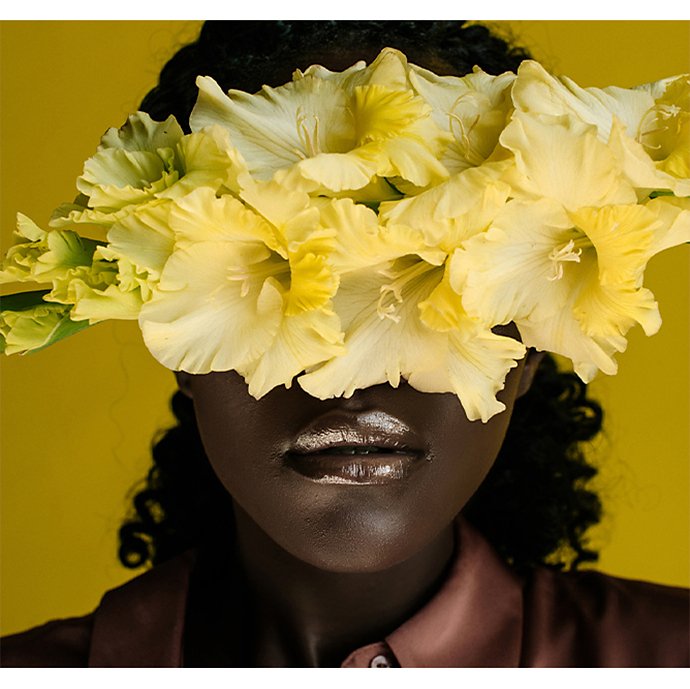

После того, как вы разместите свою постеризованную фотографию, ознакомьтесь с некоторыми другими доступными вам вариантами редактирования.
Основное редактирование
В Photoshop вы можете быстро изменить размер изображения или соотношение сторон или обрезать фотографию, чтобы получить именно тот размер, который вам нужен для печати или публикации в социальных сетях. Вы также можете исправить небольшие пятна или разводы с помощью инструмента «Восстанавливающая кисть».
Переход от постеризации к плакату
Поместите свою постризованную фотографию на настоящий плакат с помощью шаблонов для InDesign, Illustrator или Photoshop.
Попробуйте разные художественные эффекты
Преобразуйте свои фотографии в Photoshop с помощью широкого набора других смарт-фильтров. Создавайте эффекты цветного карандаша или витража, либо просто размойте фон. Просмотрите руководства, чтобы узнать больше, и получайте удовольствие, просматривая галерею и применяя фильтры.
Какого бы стиля и настроения вы ни хотели достичь, всегда найдется способ воплотить его в жизнь в Photoshop. Продолжайте экспериментировать и посмотрите, что у вас получится.
Создавайте красивые изображения с помощью кистей Photoshop, функции Заливка с учетом содержимого, фотоэффектов, фильтров Neural Filters, функции Замена неба, а также многих других инструментов, на которые полагаются фотографы.
Откройте для себя семейство приложений Photoshop
Что такое ISO?
Узнайте, какую роль в фотографии играет этот один из трех основных параметров экспозиции.
Узнайте, в каких случаях можно использовать фильтр «Размытие по Гауссу». Получите более полное представление о том, какие функции этот фильтр выполняет.
Основные сведения о цифровых зеркальных камерах
Узнайте больше о плюсах и минусах этого типа цифровых камер.
Как повернуть видео в Adobe Premiere Rush
Поворачивайте видео на несколько градусов или полностью переворачивайте его — прямо на телефоне.
Выберите подходящий план подписки Creative Cloud
... в месяц
в первый год
Включает Lightroom для ПК и мобильных устройств, Lightroom Classic, а также Photoshop для ПК и iPad. Подробнее
Работа с фотографиями (20 Гб)
Включает Lightroom для ПК и мобильных устройств, Lightroom Classic, а также Photoshop для ПК и iPad. Подробнее
... в месяц
в первый год